Atualizado 2024 abril: Pare de receber mensagens de erro e deixe seu sistema mais lento com nossa ferramenta de otimização. Adquira agora em este link
- Baixe e instale a ferramenta de reparo aqui.
- Deixe-o escanear seu computador.
- A ferramenta irá então consertar seu computador.
Ao instalar atualizações para seus computadores via Windows Update, muitos usuários relataram uma única atualização - uma atualização de definição para o Windows Defender - como uma falha, com o código de erro 800106ba associado ao problema. As atualizações de definição do Windows Defender contêm definições novas e atualizadas para todos os vírus e malware conhecidos. Essas atualizações são, portanto, absolutamente essenciais para o funcionamento ideal do Windows Defender, e por que não ser capaz de instalar apenas uma dessas atualizações pode ser um problema bastante significativo.
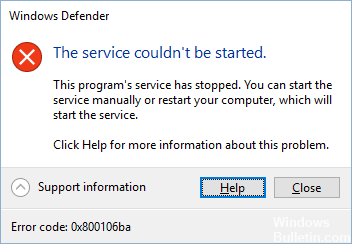
Outros usuários também relataram que não apenas as atualizações do Windows Defender falharam, mas muitas outras atualizações futuras do Microsoft Office, do Windows Live Essentials, do Skype, do Microsoft Silverlight, etc. também falharam. Embora esse problema seja comum entre usuários do Windows 10, ele também foi relatado em sistemas operacionais anteriores, incluindo o Windows Vista.
Na maioria dos casos, o problema é devido ao conflito com o software de segurança, por exemplo Avast, Norton, Malwarebytes, etc. Portanto, se você receber o erro 0x800106ba, é altamente recomendável interromper ou excluir completamente o antivírus de terceiros. No entanto, se você não estiver usando outros programas antivírus ou antimalware, o erro pode ter sido causado por uma atualização do Windows Defender instalada recentemente, mas o firewall do Windows Defender permanece obsoleto. Isso pode acontecer se o usuário do PC não tiver as permissões necessárias para a atualização ou se alguns arquivos de atualização estiverem ausentes ou corrompidos. Felizmente, existem alguns métodos para tentar corrigir o erro 0x800106ba do Windows Defender.
Para corrigir o erro de atualização na definição 800106ba do Windows Defender:
Instalando a atualização do Windows Defender
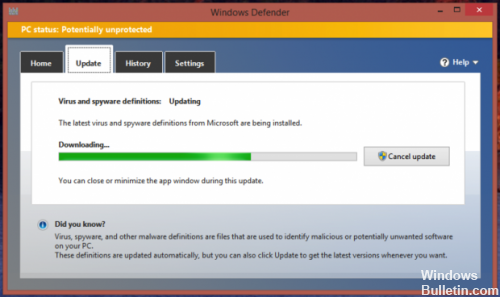
Para resolver esse problema e baixar com êxito a atualização de definição com falha, você deve:
- Abra o menu Iniciar.
- Clique em configurações.
- Clique em Atualizar e Segurança.
- No painel esquerdo, clique no Windows Defender.
- No painel direito, role para baixo até a seção Informações sobre a versão e clique em Abrir o Windows Defender para iniciar o aplicativo Windows Defender Desktop.
- Navegue até a atualização no aplicativo Windows Defender.
- Clique em Atualizar.
Atualização de abril de 2024:
Agora você pode evitar problemas com o PC usando esta ferramenta, como protegê-lo contra perda de arquivos e malware. Além disso, é uma ótima maneira de otimizar seu computador para obter o máximo desempenho. O programa corrige erros comuns que podem ocorrer em sistemas Windows com facilidade - sem necessidade de horas de solução de problemas quando você tem a solução perfeita ao seu alcance:
- Passo 1: Baixar Ferramenta de Reparo e Otimização de PC (Windows 10, 8, 7, XP e Vista - Certificado Microsoft Gold).
- Passo 2: clique em “Iniciar digitalização”Para localizar os problemas do registro do Windows que podem estar causando problemas no PC.
- Passo 3: clique em “Reparar tudo”Para corrigir todos os problemas.
Definir o Windows Defender como automático

Se o seu Windows Defender estiver definido como Desligado ou Manual, tente defini-lo como Automático. Para fazer isso, você deve fazer isso:
- Clique no botão Windows, digite Serviços e selecione Serviços na lista.
- Localize o Windows Defender e clique duas vezes nele.
- Selecione o tipo de início e defina como Automático.
- Clique em OK para salvar as alterações.
Use o prompt de comando
Alguns comandos que você pode executar a partir de um prompt do administrador podem ajudá-lo a resolver esse problema.
Pressione a tecla Windows, clique com o botão direito do mouse no resultado e selecione Executar como administrador. Ou pressione as teclas Windows e X no teclado simultaneamente e selecione Prompt de comando (Admin) no menu.
No prompt de comando do administrador, digite os comandos a seguir e pressione Enter após cada comando para executá-los. Certifique-se de esperar até que a mensagem do primeiro comando termine antes de escrever e executar o segundo comando. Além disso, certifique-se de não cometer erros de digitação com os controles.
"% PROGRAMFILES% \ Windows Defender \ MPCMDRUN.exe" -RemoveDefinitions -Tudo
“% PROGRAMFILES% \ Windows Defender \ MPCMDRUN.exe” -SignatureUpdate
Depois que os dois comandos forem executados, você poderá fechar o prompt de comando.
Tente executar atualizações agora; você deve conseguir fazer isso no Windows Update e no Windows Defender.
https://forums.lenovo.com/t5/Pre-Installed-Lenovo-Software/ThinkVantage-Fingerprint-HELP-HELP-HELP/td-p/697903
Dica do especialista: Esta ferramenta de reparo verifica os repositórios e substitui arquivos corrompidos ou ausentes se nenhum desses métodos funcionar. Funciona bem na maioria dos casos em que o problema é devido à corrupção do sistema. Essa ferramenta também otimizará seu sistema para maximizar o desempenho. Pode ser baixado por Clicando aqui

CCNA, Desenvolvedor da Web, Solucionador de problemas do PC
Eu sou um entusiasta de computador e pratico profissional de TI. Eu tenho anos de experiência atrás de mim em programação de computadores, solução de problemas de hardware e reparo. Eu me especializei em Desenvolvimento Web e Design de Banco de Dados. Eu também tenho uma certificação CCNA para Design de Rede e Solução de Problemas.

